向日葵远程控制设置验证码每日更新的方法
时间:2023-11-16 13:35:14作者:极光下载站人气:236
向日葵远程控制软件是众所周知的一款软件,其中提供的功能和操作界面都是非常受到大家喜欢和欢迎的,一般我们在进行控制远程电脑的时候,在连接电脑的过程中需要进行验证码的输入,而一般向日葵远程控制软件设置的验证码为从不更新的状态,而有的小伙伴觉得这样会在一定程度上让我们的电脑处于不安全状态,对此,想要将验证码设置为每天更新状态,那么怎么设置呢,其实直接进入到安全设置窗口中进行设置即可,下方是关于如何使用向日葵远程控制软件设置验证码每日更新的具体操作方法,如果你需要的情况下可以看看方法教程,希望对大家有所帮助。
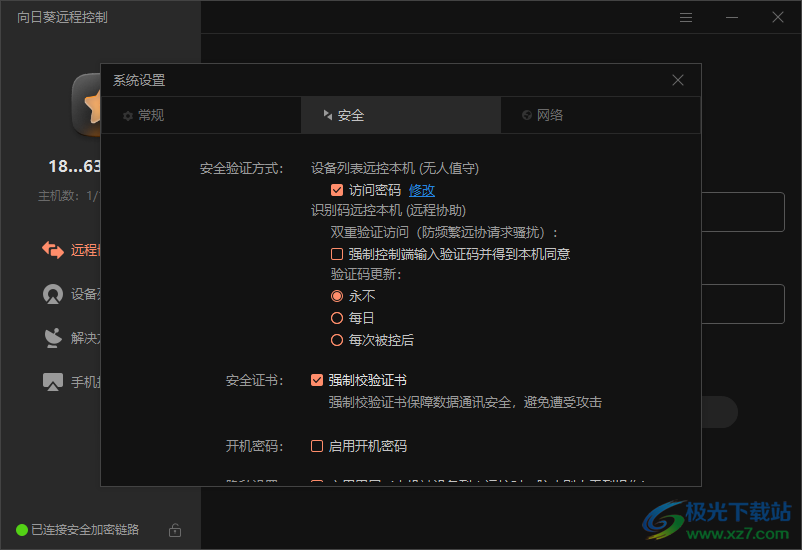
方法步骤
1.在电脑中将向日葵远程控制软件找到之后,双击打开。
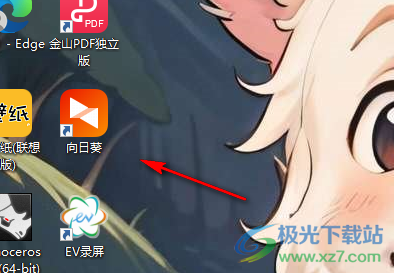
2.这时即可进入到向日葵远程控制软件的操作页面中,将页面顶部右上角的【三】选项进行点击。
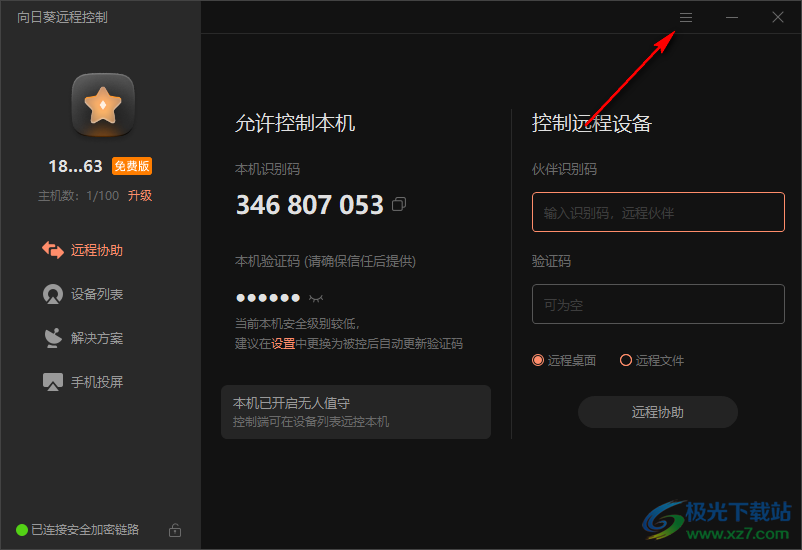
3.那么就会弹出一个菜单选项,我们直接用鼠标左键将【设置】选项点击进入。
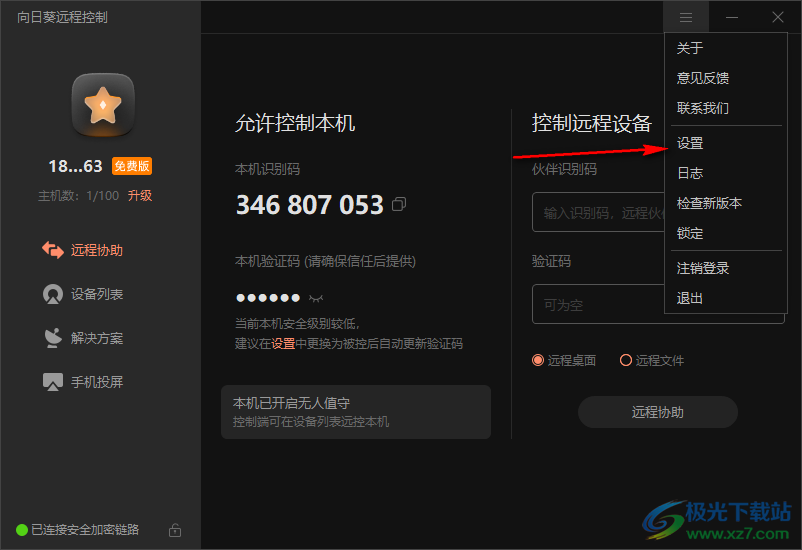
4.当我们来到了设置窗口中之后,在页面顶部位置出现三个选项卡,将中间的【安全】选项卡进行点击一下。
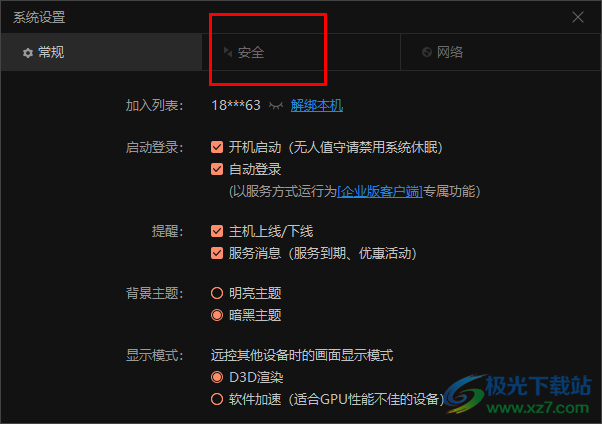
5.随后即可弹出相关的功能设置选项,我们需要在该页面中,将【验证码更新】下方的【每日】选项进行勾选就好了,如图所示。
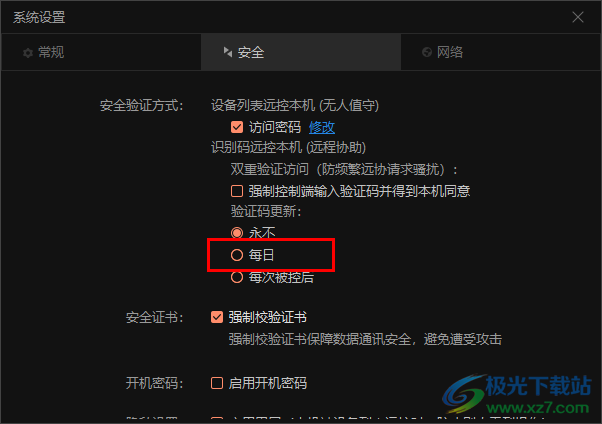
以上就是关于如何使用向日葵远程控制软件设置验证码每日更新的具体操作方法,一般该软件设置的验证码为从不更新,但是你可以根据自己的需求进行自定义设置,可以设置验证码为每日更新,或者是每次被控后更新验证码,感兴趣的话可以操作试试。

大小:69.7 MB版本:v15.6.6.62150环境:WinAll, WinXP, Win7, Win10
- 进入下载
相关下载
热门阅览
- 1百度网盘分享密码暴力破解方法,怎么破解百度网盘加密链接
- 2keyshot6破解安装步骤-keyshot6破解安装教程
- 3apktool手机版使用教程-apktool使用方法
- 4mac版steam怎么设置中文 steam mac版设置中文教程
- 5抖音推荐怎么设置页面?抖音推荐界面重新设置教程
- 6电脑怎么开启VT 如何开启VT的详细教程!
- 7掌上英雄联盟怎么注销账号?掌上英雄联盟怎么退出登录
- 8rar文件怎么打开?如何打开rar格式文件
- 9掌上wegame怎么查别人战绩?掌上wegame怎么看别人英雄联盟战绩
- 10qq邮箱格式怎么写?qq邮箱格式是什么样的以及注册英文邮箱的方法
- 11怎么安装会声会影x7?会声会影x7安装教程
- 12Word文档中轻松实现两行对齐?word文档两行文字怎么对齐?
网友评论